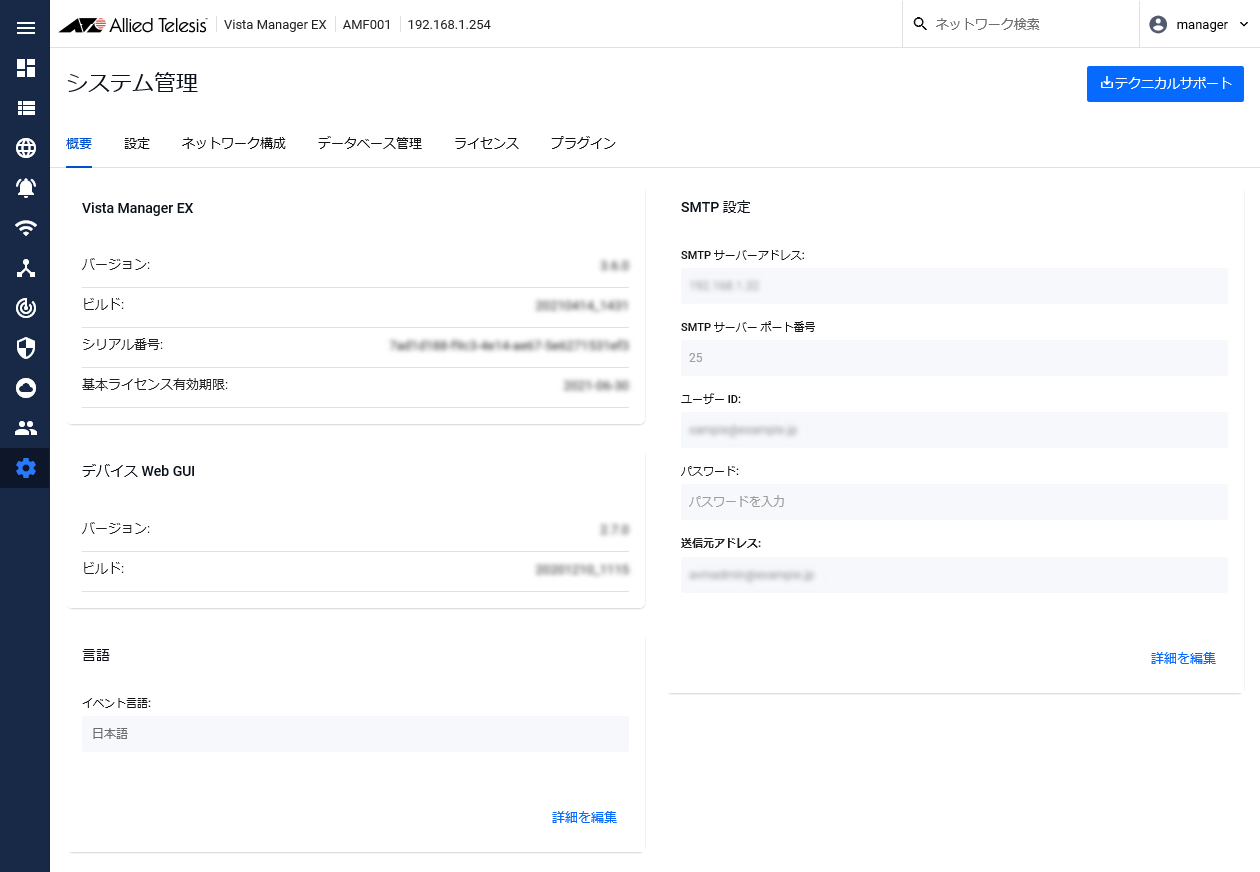
[index] AT-Vista Manager EX(AT-VST-APL版) ベースリファレンスマニュアル 3.6.0
AVM EXのシステム管理を行います。
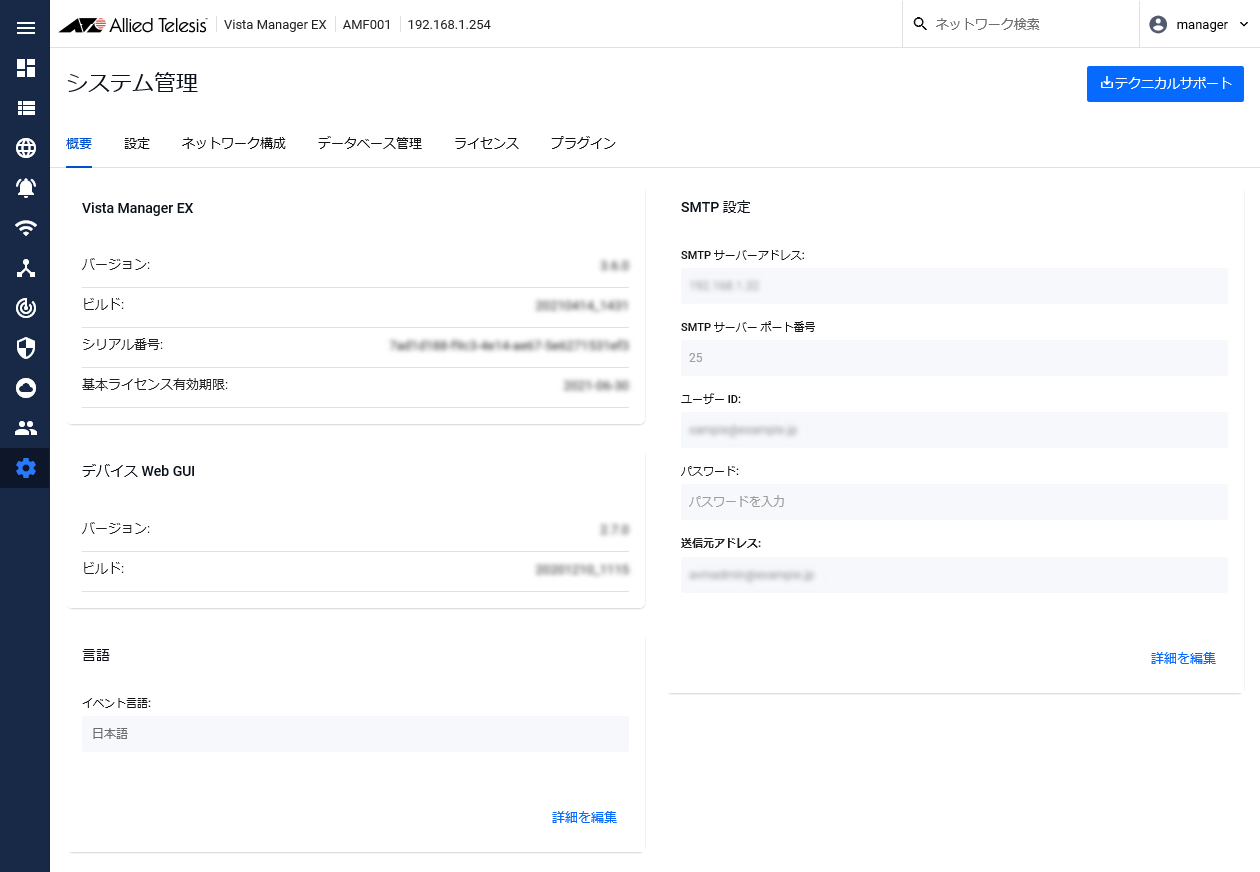
| 「テクニカルサポート」ボタン |
テクニカルサポート用のファイルが出力されます。 トラブルシューティングの際など、内部情報の確認が必要な場合を想定したものですので、ご使用に際しては弊社技術担当にご相談ください。 Noteバックアップの取得とテクニカルサポート情報の取得は同時に行えません。両方取得したい場合は、片方のファイルのダウンロードが完全に終了していることを確認してから、もう一方の情報を取得するようにしてください。 |
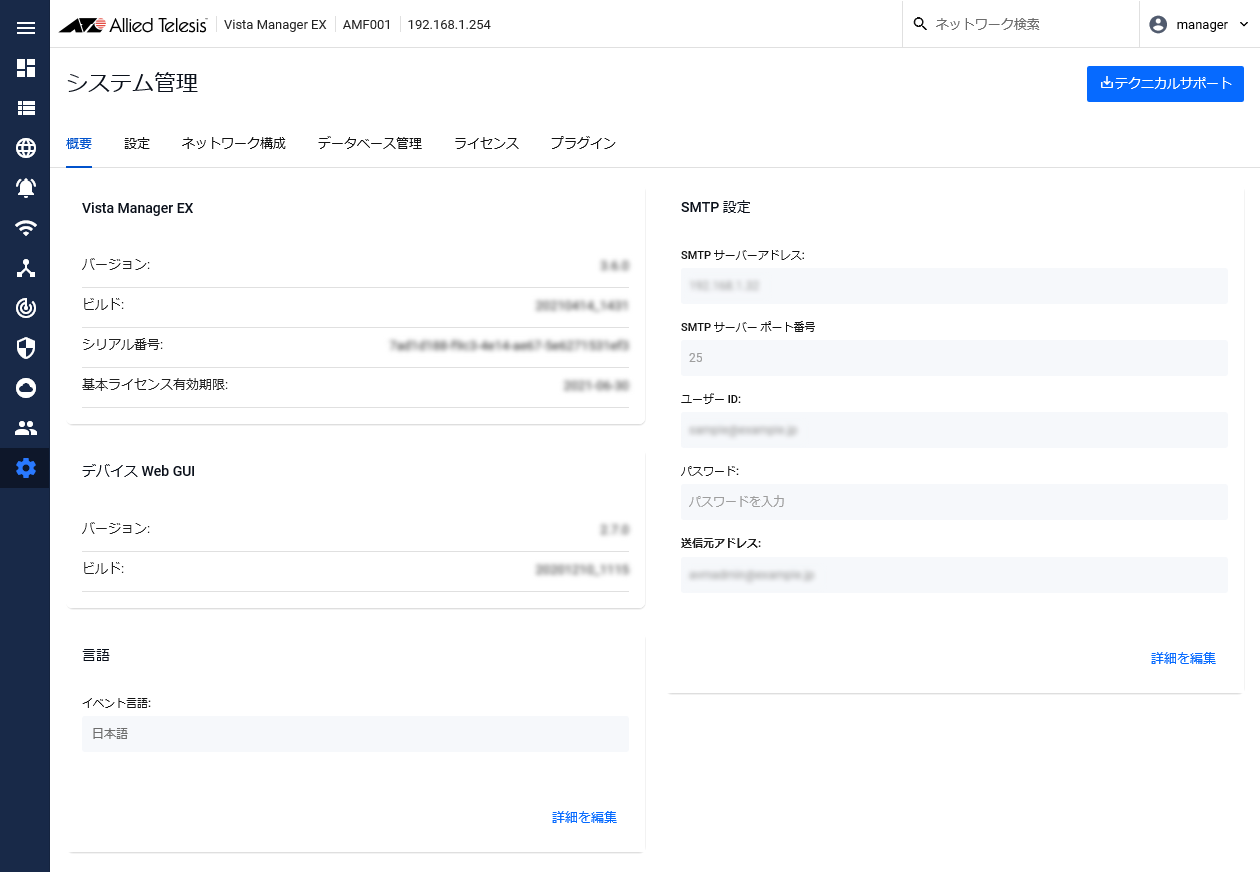
| バージョン | お使いのAVM EXのバージョンを表示します。 |
| ビルド | お使いのAVM EXのビルド日時を表示します。 |
| シリアル番号 | お使いのAVM EX基本パッケージ ライセンスに関連付けられたシステムのシリアル番号を表示します。 |
| 基本ライセンス有効期限 | お使いのAVM EX基本パッケージ ライセンスの有効期限を表示します。 |
| バージョン | AVM EXが内蔵する、AMFデバイス用デバイスWeb GUIのバージョンです。 |
| ビルド | AVM EXが内蔵する、AMFデバイス用デバイスWeb GUIのビルドです。「内蔵」が表示されます。 |
| イベント言語 | イベントログに表示するメッセージの言語を、日本語またはEnglishから選択します。 初期設定直後、初期化後は、Webブラウザーの表示言語に基づいて選択されます。 |
| 「詳細を編集」ボタン | イベント言語設定を編集します。 |
| 「キャンセル」ボタン | イベント言語の変更を破棄します。 |
| 「保存」ボタン | 編集しているイベント言語設定を保存します。 |
Noteイベント言語の変更の開始、終了は、画面右下のシステムメッセージにて通知されます。多数のイベントログを保持している場合は、イベント言語の変更を保存後、すべてのイベントメッセージに反映されるまで、時間がかかる場合があります。
NoteWeb管理画面の表示言語とは異なります。Web管理画面の表示言語は、「ユーザー管理」画面でアカウント別に設定します。
| SMTP サーバーアドレス | SMTPサーバーのアドレスを表示します。 |
| SMTP サーバーポート番号 |
SMTPサーバーのポート番号を指定します。デフォルトは25です。Note本項目の変更は未サポートとなります。 |
| ユーザーID | SMTP認証を使用する場合、SMTPサーバーのユーザーIDを表示します。 |
| パスワード | SMTP認証を使用する場合、SMTPサーバーのパスワードを表示します。 |
| 送信元アドレス | メール送信アドレスを表示します。 |
| 「詳細を編集」ボタン | SMTP設定を編集します。 |
| 「キャンセル」ボタン | SMTP設定の変更を破棄します。 |
| 「保存」ボタン | 編集しているSMTP設定を保存します。 |
NoteユーザーIDとパスワードは、SMTP認証を使用する場合にのみ入力してください。
NoteSMTP認証で使用するパスワードを指定している場合、「詳細を編集」ボタンをクリックしてSMTP設定を編集する際は、パスワードを再入力する必要があります。
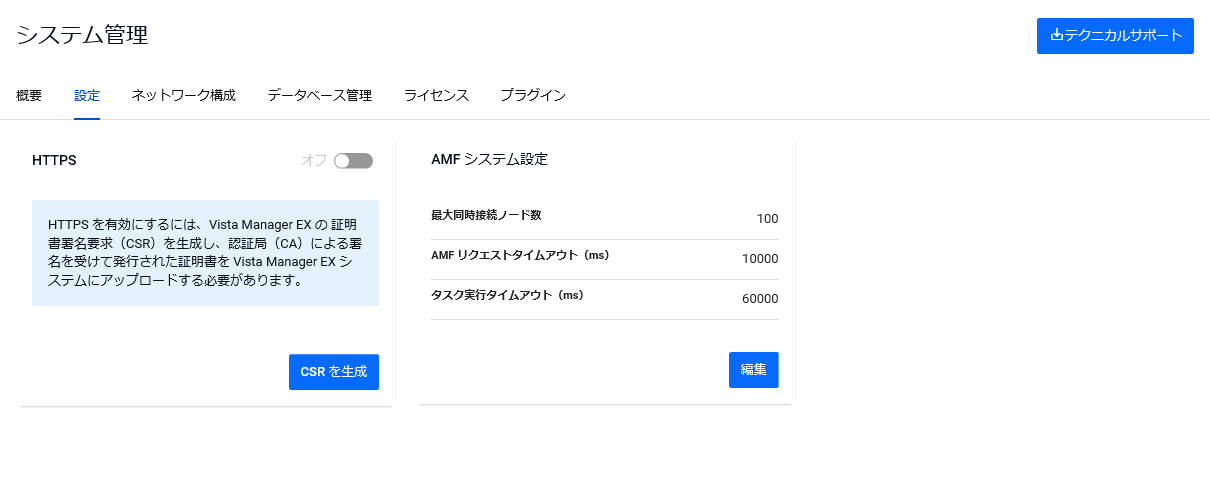
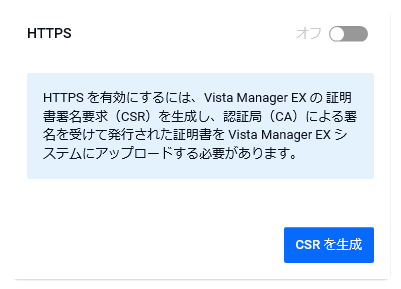
| HTTPS |
AVM EXシステムのWeb管理画面へのアクセスにHTTPSを使用するか否かを設定します。有効なサーバー証明書が登録されている場合のみ操作できます。 「オン」にすると、AVM EXのWeb管理画面へのアクセスにHTTPSを使用します。 「オフ」にすると、AVM EXのWeb管理画面へのアクセスにHTTPを使用します。 デフォルトは「オフ」(HTTPを使用)です。 |
| 「CSRを生成」ボタン |
AVM EXサーバーのための証明書署名要求(CSR)を生成します。 |
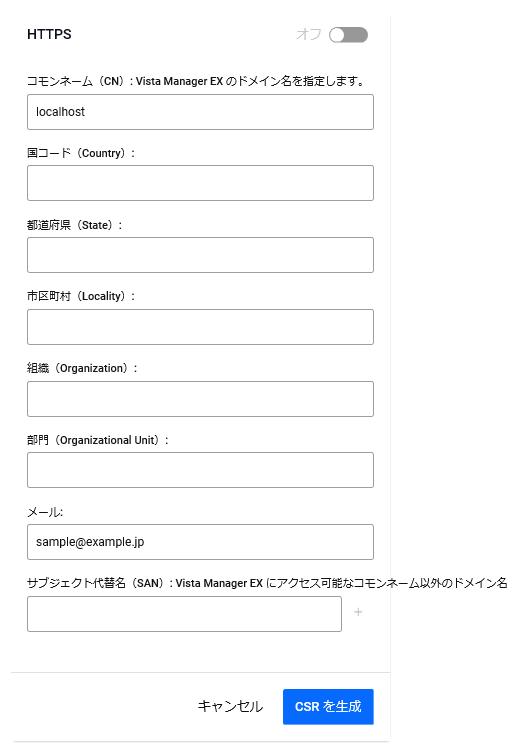
| コモンネーム(CN) |
AVM EXシステムの証明書に記載するAVM EXサーバーのコモンネームを入力します。 通常は、サブドメインを含めたFQDNがコモンネームとなります。 |
| 国コード(Country) |
AVM EXサーバーの所在地の国コードを半角英字2文字で入力します。 日本の場合は、「JP」を入力します。 |
| 都道府県(State) |
AVM EXサーバーの所在地の都道府県名を半角英字で入力します。 |
| 市区町村(Locality) |
AVM EXサーバーの所在地の市区町村名を半角英字で入力します。 |
| 組織(Organization) |
AVM EXサーバーの所属する組織名を半角英字で入力します。 |
| 部門(Organizational Unit) |
AVM EXサーバーの所属する部門名を半角英字で入力します。 |
| メール | AVM EXサーバー管理者の連絡先メールアドレスを入力します。 |
| サブジェクト代替名(SAN) |
コモンネーム以外に使用するAVM EXサーバーの別名を必要に応じて入力します。 コモンネーム以外にドメイン名を持つ場合や、複数のドメインで同じ証明書を使用する場合に、サブジェクト代替名にコモンネーム以外のドメイン名を指定します。 複数のサブジェクト代替名を指定する場合は、入力フィールドの右側の「+」をクリックすると入力フィールドが追加されます。不要な入力フィールドは、右側の「-」をクリックすると削除されます。 |
| 「CSRを生成」ボタン |
入力したコモンネーム、メール、サブジェクト代替名を含むCSRを生成し、ダウンロードします。 CSRの生成が済むと、「次へ」ボタンに変化します。 |
| 「次へ」ボタン | 証明書登録画面に移動します。 |
| キャンセル | CSRの生成を中止します。 |
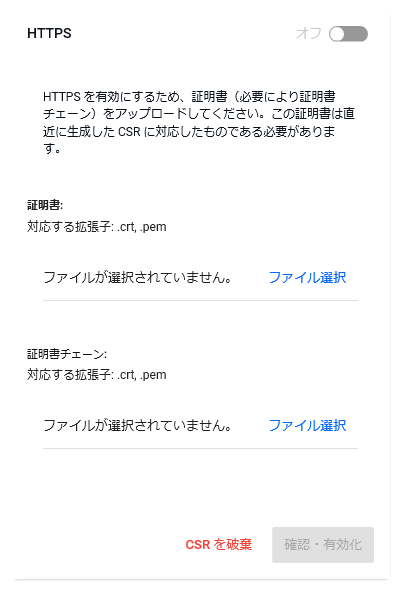
| 証明書 |
認証局にて発行されたAVM EXサーバーの証明書を選択します。 |
| 証明書チェーン |
認証局にて発行された証明書チェーンを選択します。 AVM EXサーバーの証明書に署名を行った認証局(CA)が中間CAの場合、ルートCAから該当の中間CAまで一連の認証局の署名を記録した証明書チェーンをアップロードします。 AVM EXサーバーの証明書に署名を行ったCAがルートCAの場合、証明書チェーンは不要です。 |
| 「確認・有効化」ボタン |
直近に生成したCSRとアップロードされた証明書または証明書チェーンを照合し、有効な証明書、証明書チェーンである場合にはHTTPS接続を有効にします。 |
| 「CSRを破棄」ボタン |
直近に生成したCSRを破棄し、HTTPS設定を初期状態に戻します。 CSRを破棄すると、該当のCSRに基づいて署名、発効された証明書は使用できなくなります。この場合は、改めてCSRの生成からやり直してください。 |
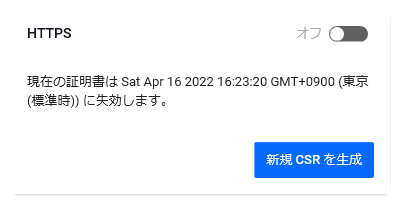
| HTTPS |
AVM EXシステムのWeb管理画面へのアクセスにHTTPSを使用するか否かを設定します。有効なサーバー証明書が登録されている場合のみ操作できます。 「オン」にすると、AVM EXのWeb管理画面へのアクセスにHTTPSを使用します。 「オフ」にすると、AVM EXのWeb管理画面へのアクセスにHTTPを使用します。 |
| 有効期限 | 証明書の有効期限が表示されます。 |
| 「新規 CSRを生成」ボタン |
現在のサーバー証明書を破棄し、AVM EXサーバーのための新しい証明書署名要求(CSR)を生成します。 |
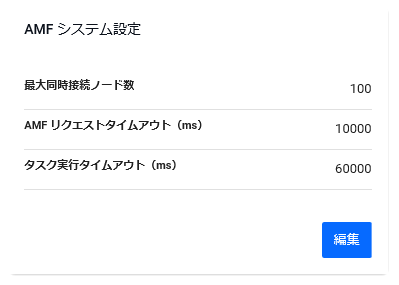
| 最大同時接続ノード数 | AMFトポロジー更新の際、一度にリクエストを送出するAMFデバイスの最大数を、10~100の値で指定します。デフォルトは100です。 小さな値を設定するとシステムの動作は安定しますが、トポロジー更新に要する時間が長くなります。 |
| AMFリクエストタイムアウト | リクエストの応答を待つ時間を10000~120000の値で指定します(単位:ミリ秒)。デフォルトは10000ミリ秒(10秒)です。 |
| タスク実行タイムアウト | タスクがタイムアウトして残りのプロセスが停止するまでの実行時間を60000~300000の値で指定します(単位:ミリ秒)。デフォルトは60000ミリ秒(1分)です。 |
NoteAMFコントローラー/マスターを異なる機種に交換した場合は、AVM EXシステムを初期化する必要があります。
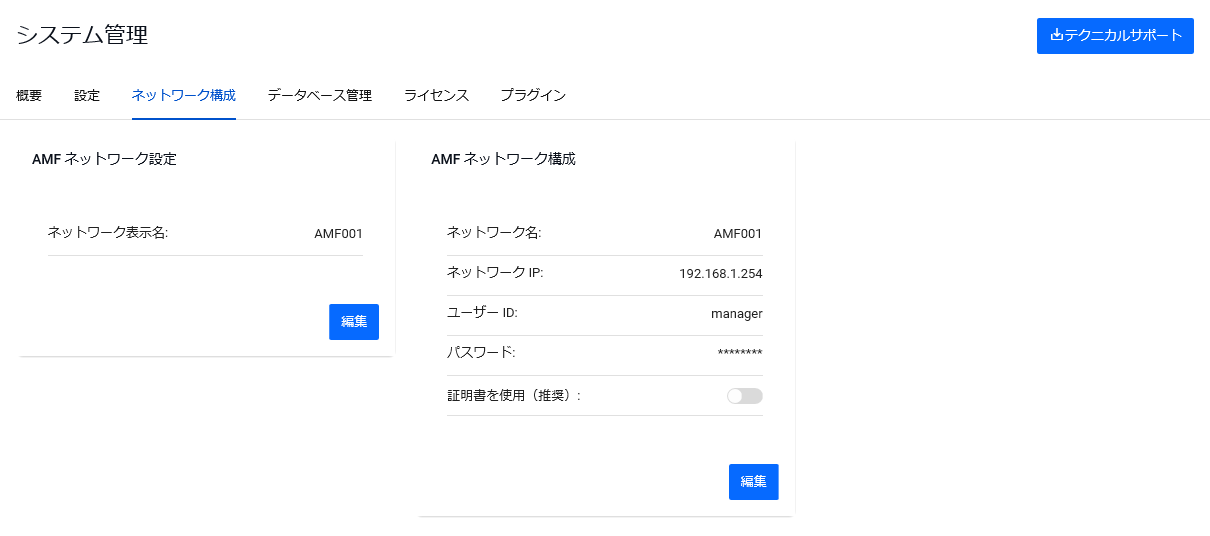
NoteAMFコントローラー(存在しない場合はAMFマスター)の管理用アカウントには、権限レベル15(特権レベル)のアカウントを指定してください。
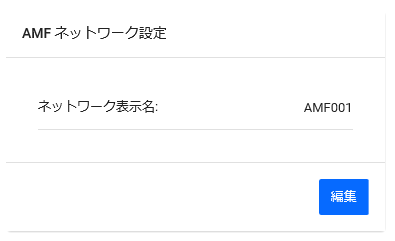
| ネットワーク表示名 | AVM EXによる管理上のネットワーク名を表示します。 |
| 「編集」ボタン | ネットワーク名の設定を変更します。 |
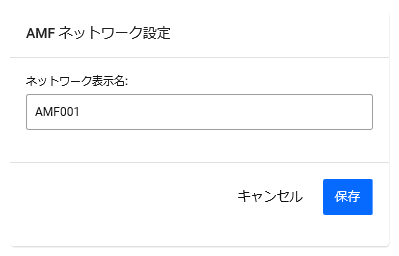
| ネットワーク表示名 | AVM EXによる管理上のネットワーク名を編集します。 |
| 「保存」ボタン | ネットワーク名の設定の変更を保存します。 |
| 「キャンセル」ボタン | ネットワーク名の設定の変更を破棄します。 |
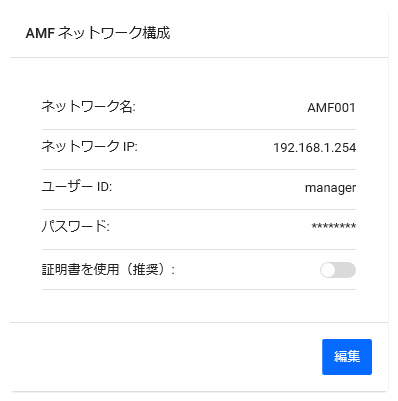
| ネットワーク名 | AMFネットワーク名を表示します。 |
| ネットワーク IP | AMFコントローラー(存在しない場合はAMFマスター)のIPアドレスを表示します。 |
| ユーザー ID | AMFコントローラー(またはAMFマスター)のユーザーアカウントのユーザーIDを表示します。 |
| パスワード | AMFコントローラー(またはAMFマスター)のユーザーアカウントのパスワードを表示します。 |
| 証明書を使用(推奨) | AMFデバイスとの認証に電子証明書を用いたTLSクライアント証明書認証を使用するかどうかを、オン(使用する)またはオフ(使用しない)で表示します。 |
| 「編集」ボタン |
AMFネットワークの設定を変更します。NoteAMFコントローラー(またはAMFマスター)に登録されたユーザーアカウントの情報をAVM EXから変更することはできません。 |
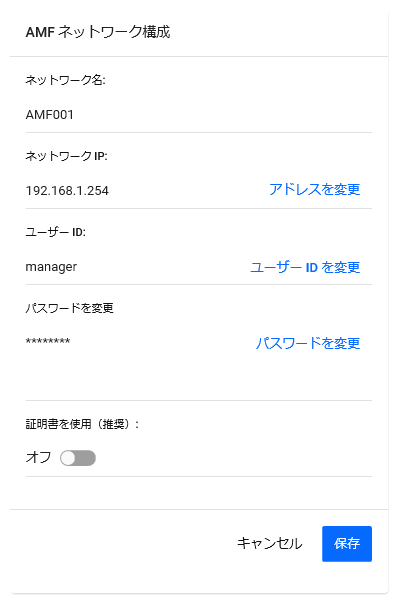
| ネットワーク名 | AMFネットワーク名を表示します。 |
| ネットワーク IP |
AMFコントローラー(存在しない場合はAMFマスター)のIPアドレスを表示します。NoteIPアドレスを変更するためには、お使いの有効なAT-Vista Manager EX基本パッケージ ライセンスをアップロードする必要があります。変更後のIPアドレスは、現在のAMFコントローラー(またはAMFマスター)と同じMACアドレスを持つデバイスに割り当てられたものである必要があります。 |
| ユーザー ID | AMFコントローラー(またはAMFマスター)のユーザーアカウントのユーザーIDを表示します。 |
| パスワード | AMFコントローラー(またはAMFマスター)のユーザーアカウントのパスワードを表示します。 |
| 証明書を使用(推奨) |
AMFデバイスとの認証に電子証明書を用いたTLSクライアント証明書認証を使用するかどうかを、オン(使用する)またはオフ(使用しない)から選択します。Note同認証を有効にするには、AMFコントローラー(またはAMFマスター)側でTLSクライアント証明書認証を有効にする必要があります。 |
| パスワード(証明書を使用しない場合) | TLSクライアント証明書認証に失敗した場合に、パスワードを使用して認証を試みるかどうかを、オン(使用する)またはオフ(使用しない)から選択します。 この項目は「証明書を使用」を「オン」にした場合のみ表示されます。 |
| 「アドレスを変更」ボタン | AMFコントローラー(またはAMFマスター)のIPアドレスを変更します。 |
| 「ユーザー ID を変更」ボタン | AMFコントローラー(またはAMFマスター)へのログインに使用するユーザーアカウントのユーザーIDを変更します。 |
| 「パスワードを変更」ボタン | AMFコントローラー(またはAMFマスター)へのログインに使用するユーザーアカウントのパスワードを変更します。 |
| 「保存」ボタン | AMFコントローラー(またはAMFマスター)のユーザーアカウントの変更を保存します。 |
| 「キャンセル」ボタン | AMFコントローラー(またはAMFマスター)のユーザーアカウントの変更を破棄します。 |
NoteAMFネットワーク設定を省略し、あとからAMFネットワークの管理機能を使用する場合、AMFネットワークの再設定の際に現在のAVM EXシステムで有効なライセンスをアップロードする必要があります。登録済みのライセンスを紛失した場合、弊社担当営業、代理店またはライセンス発行時にご案内する窓口までお問い合わせのうえ、ライセンスを再発行する必要があります。
NoteAMFコントローラー(存在しない場合はAMFマスター)にて、事前にAVM EXからの管理用の権限レベル15のユーザーアカウントを作成し、AMFコントローラーまたはマスターのコンソール接続に使用するユーザーアカウントと分けることをお勧めします。
AMFコントローラーまたはマスターのコンソール接続に使用するユーザーアカウントをAVM EXからの管理に共用する場合は、AMFコントローラーまたはマスターのログイン失敗時のロックアウト時間(aaa local authentication attempts lockout-timeコマンド)を5分未満、またはロックアウトを使用しないように設定してください。
AMFコントローラーまたはマスターのログイン失敗時のロックアウト時間が5分以上に設定されており、かつ、AMFコントローラーまたはマスターのCLI接続用アカウントをAVM EXからの管理に共用すると、AMFコントローラーまたはマスターへのログインに連続して失敗しアカウントがロックアウトされた場合に、AVM EXからAMFネットワークの状態が取得できないうえ、AVM EXからのトポロジー更新により継続的にロックアウトのタイマーが更新され、該当のユーザーがログインできないままになります。
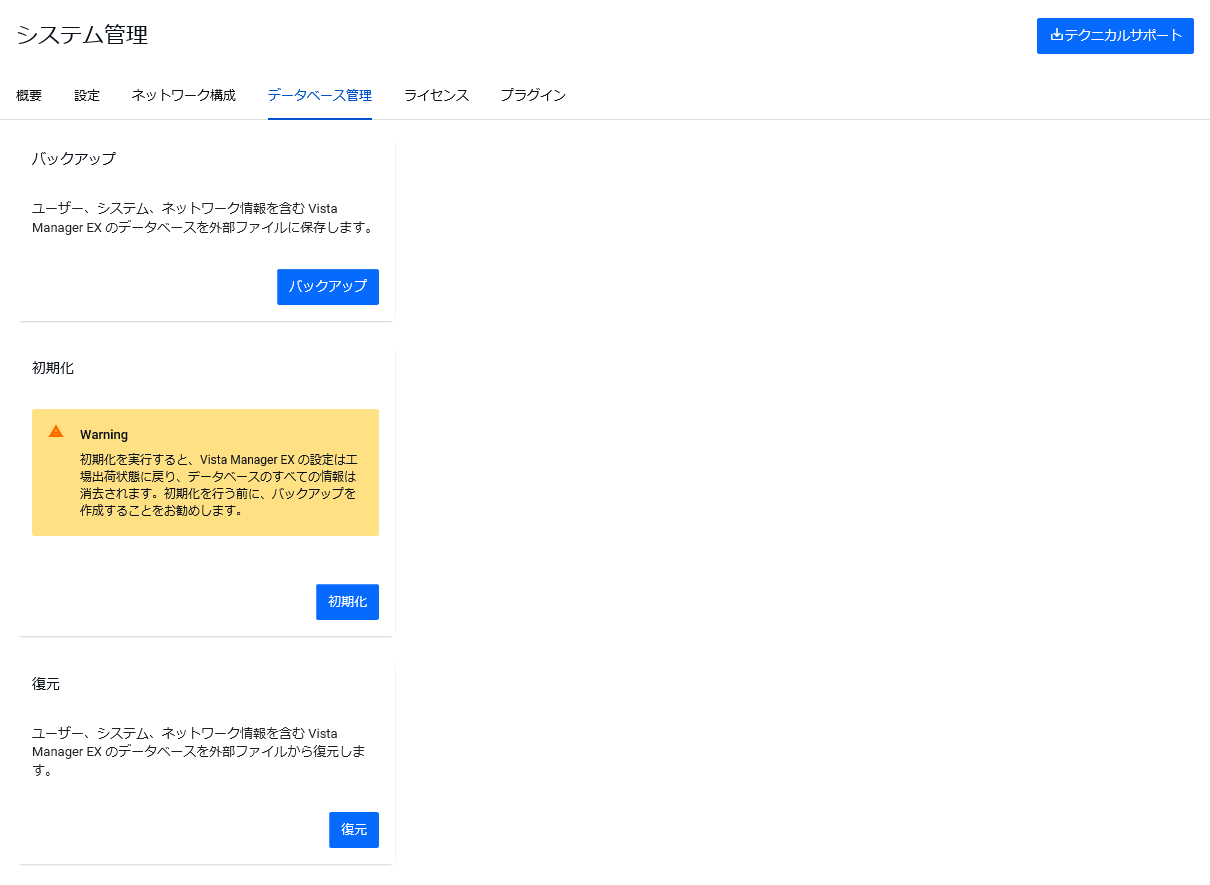
| 「バックアップ」ボタン |
AVM EXの設定情報を外部ファイルにバックアップします。Noteバックアップの取得とテクニカルサポート情報の取得は同時に行えません。両方取得したい場合は、片方のファイルのダウンロードが完全に終了していることを確認してから、もう一方の情報を取得するようにしてください。 |
NoteAVM EXシステムのシリアル番号は維持されます。
| 「初期化」ボタン | AVM EXの設定情報を消去し、システムを初期化します。 |
| 「復元」ボタン | AVM EXの設定情報を外部ファイルから復元します。 |

| 「ライセンスを更新」ボタン | AVM EXライセンスファイルをアップロードします。 ライセンスファイルにはAVM EX本体の基本パッケージライセンス、拡張ライセンス、プラグインライセンスなどを含みます。 |
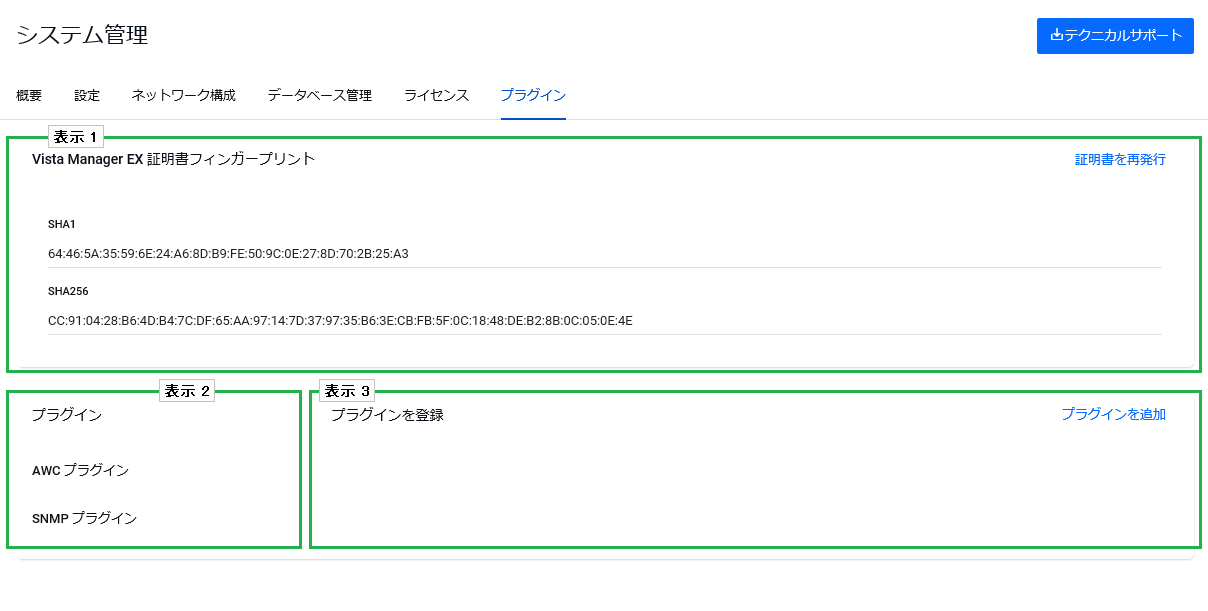
NoteAVM EXのWeb管理画面にHTTPS接続するためのサーバー証明書とは異なります。AVM EXサーバー証明書については、「HTTPS 設定」をご覧ください。
| 証明書を再発行 |
AVM EXの証明書を再発行します。NoteAVM EXの証明書の再発行後は、プラグインが保持するAVM EXの証明書を更新するため、すべてのプラグインの登録を解除し、再登録する必要があります。 |
| プラグイン名 |
お使いのAVM EXに登録されたプラグインの名前を一覧表示します。 初期状態では何も登録されていません。 |
| 通常時 | |
| 「プラグインを追加」ボタン | AVM EXにプラグインを追加します。 |
| 選択時 | |
| サーバー URL | AVM EXと連携するプラグインのURLを表示します。 |
| プラグイン証明書フィンガープリント | プラグインサーバーの証明書のフィンガープリントをSHA1、SHA256の各形式で表示します。 |
| 「編集」ボタン | 選択したプラグインの情報を編集します。 |
| 「削除」ボタン | 選択したプラグインの情報を削除し、AVM EXとの連携を解除します。 |
| 編集時 | |
| サーバー URL | AVM EXと連携するプラグインのAPIエンドポイントURLを表示します。 |
| 「接続を検証」ボタン | 入力したプラグインのURLに基づき、プラグインへの接続を検証します。 |
| 「キャンセル」ボタン | プラグインの情報の編集内容を破棄します。 |
| 接続検証時 | |
| プラグイン証明書フィンガープリント | プラグインサーバーの証明書のフィンガープリントをSHA1、SHA256の各形式で表示します。 |
| 「編集」ボタン | 選択したプラグインの情報を編集します。 |
| 「保存」ボタン | 編集しているプラグインの情報を保存します。 |
Noteプラグインの再登録を行うと、ネットワークマップにおいて各プラグイン由来のデバイスアイコンの配置が初期化されます。
プラグインの再登録を行った際は、必要に応じてアイコンの再配置を実施してください。
(C) 2020-2021 アライドテレシスホールディングス株式会社
PN: 613-002908 Rev.E